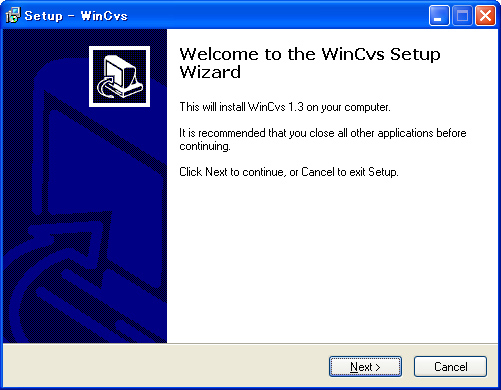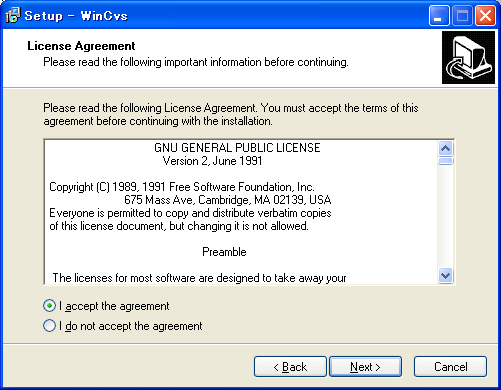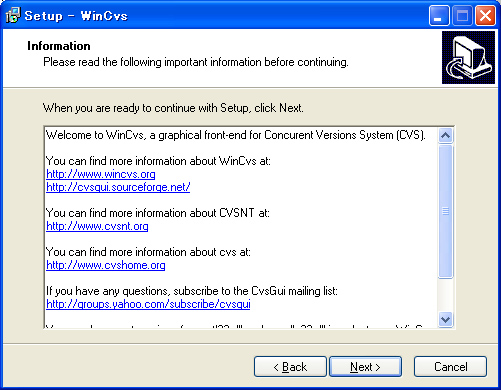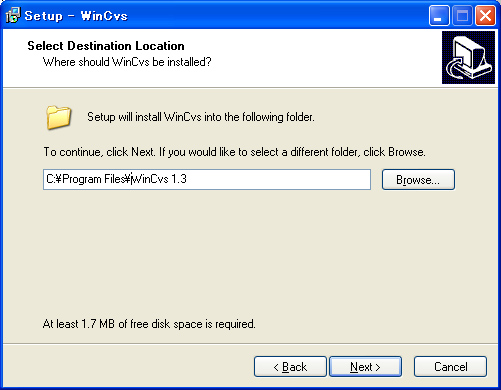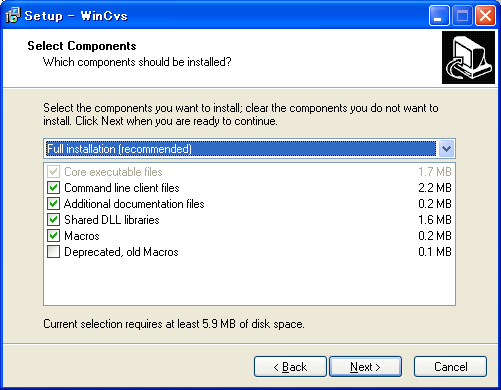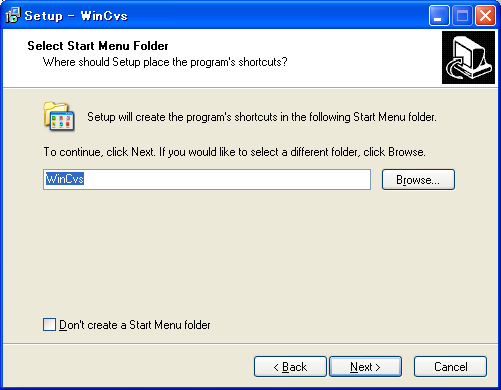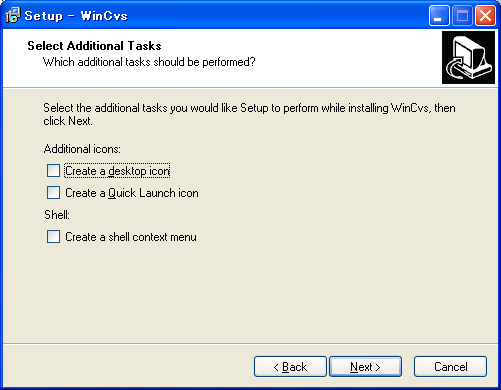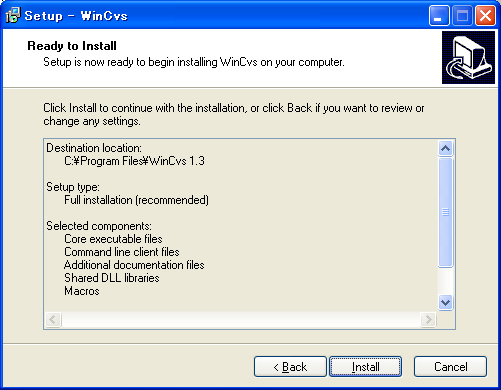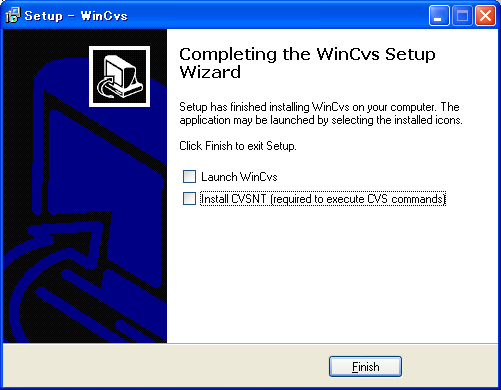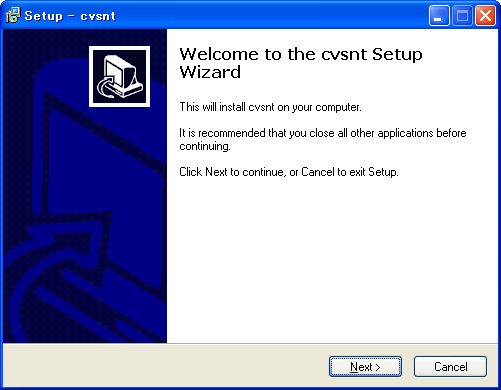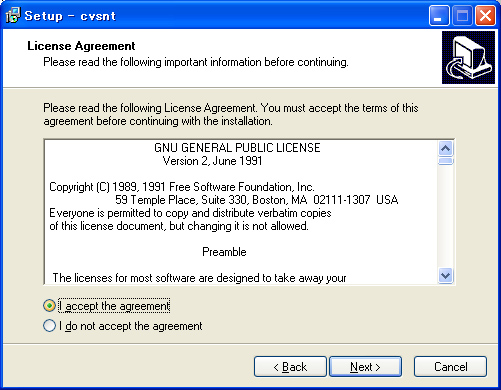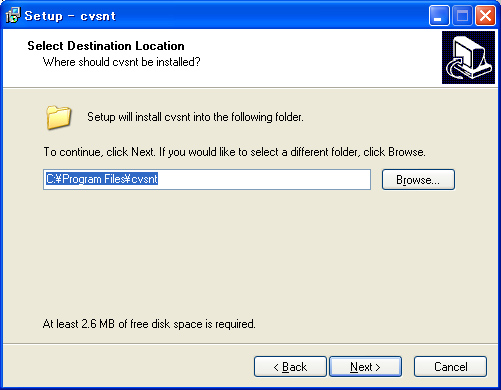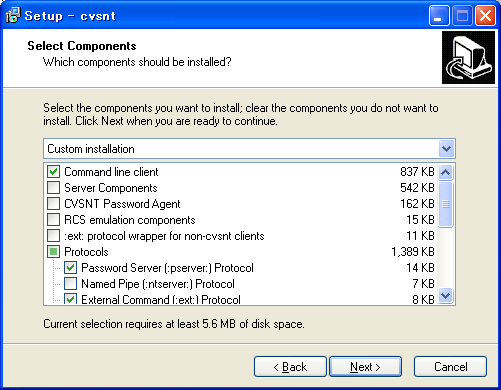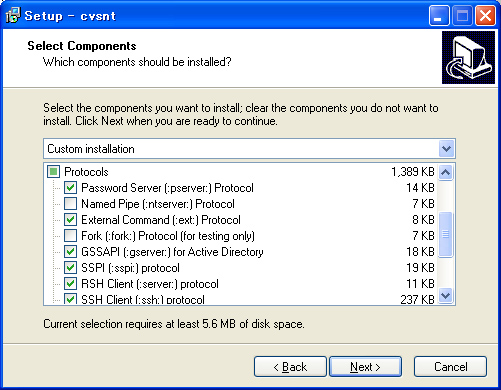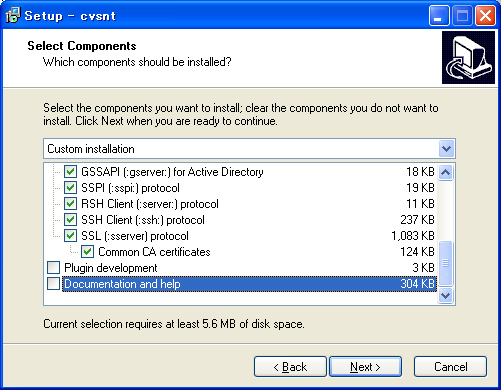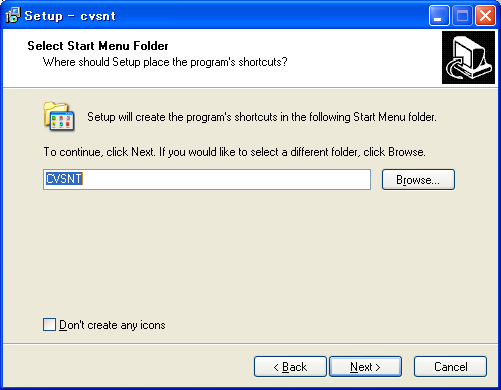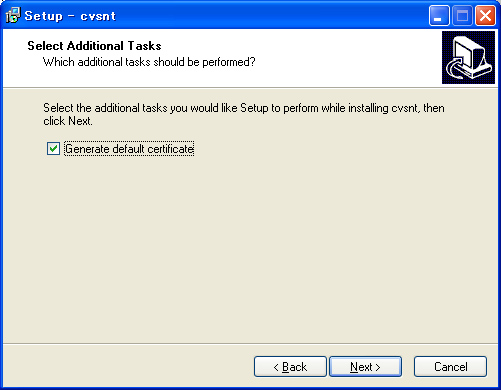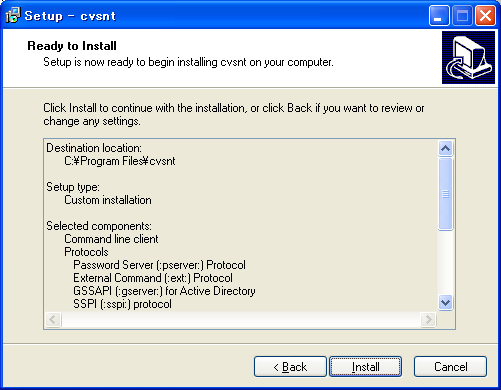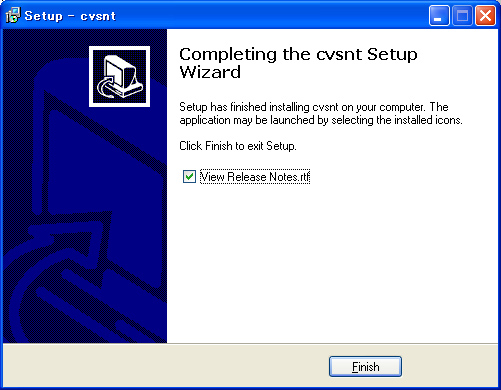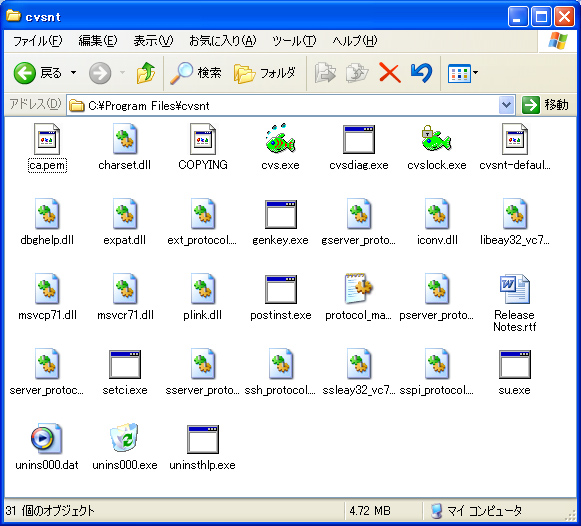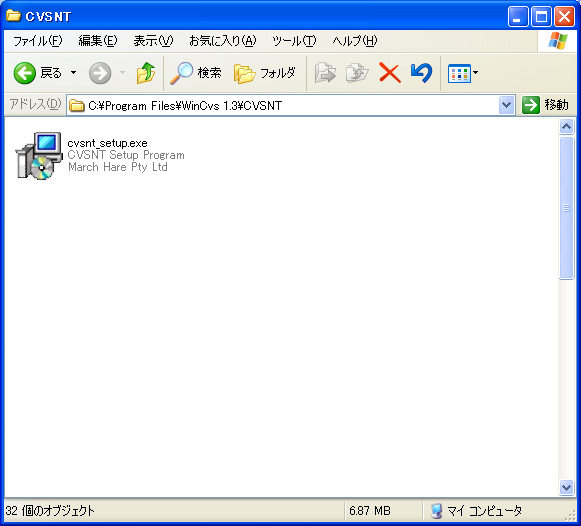CVSNTの初期設定 - クライアント側ツールのインストール
サーバー側の設定が終わりましたので、クライアント側のツール類をインストールします。 今回、クライアントはWinCVSを用います。まずWinCVSをダウンロードします (
http://www.wincvs.org)今回用いたバージョンは1.3.20.3を用いています。
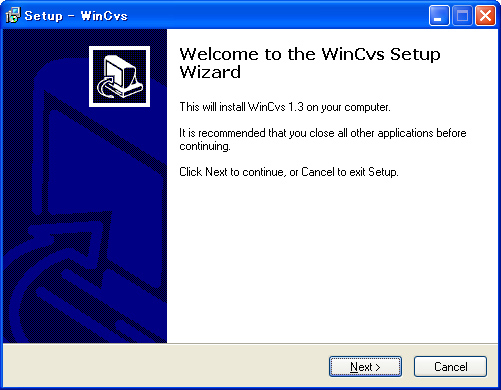
ダウンロードしてきたWinCVSのインストーラーを実行します。
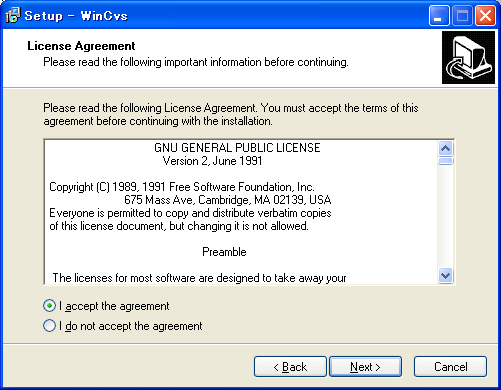
仕様許諾に同意します。
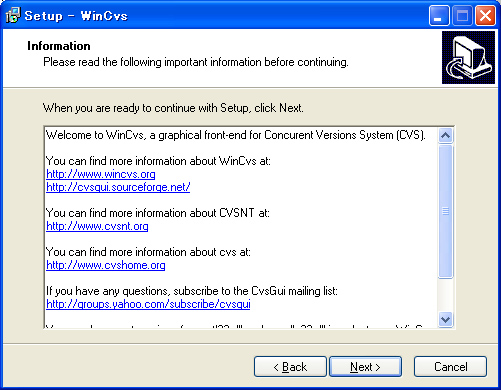
情報が表示されます
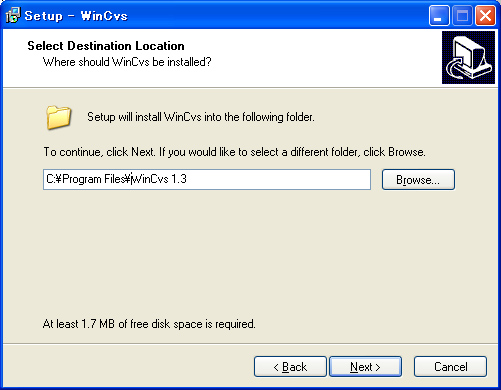
インストール先を選択します。デフォルトはプログラムファイルのGNUの中にインストールされるのですが、GNUディレクトリでは、後で混乱しそうなので、上図のようにインストール先を変えました。
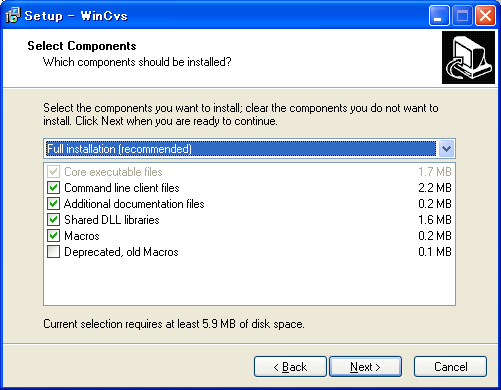
オプションの内容は上図にあるような感じです。
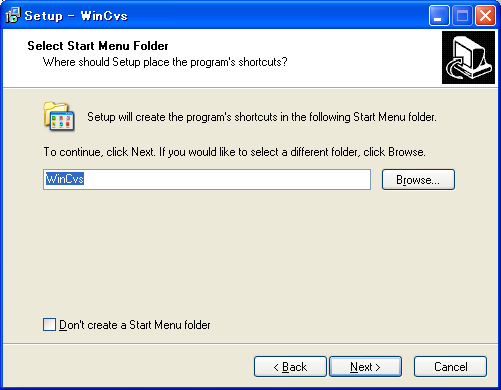
プログラムグループの設定をします。
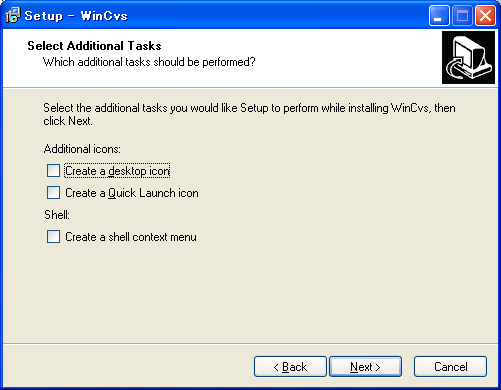
ショートカットの設定をします。
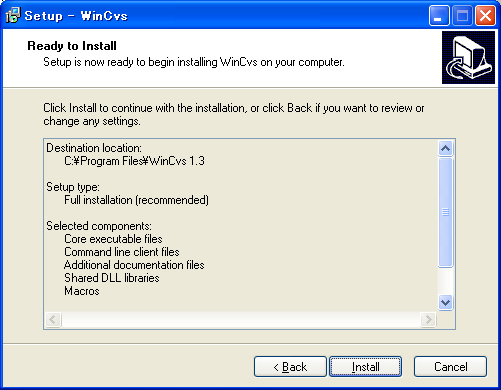
問題が無ければインストールします。
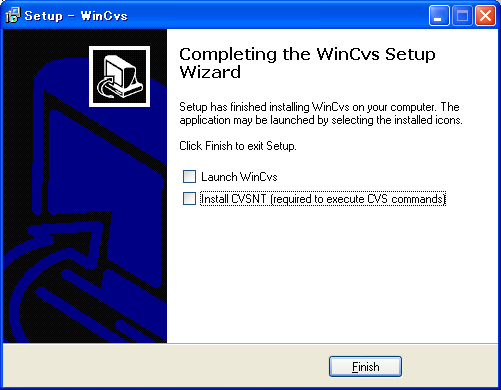
CVSNTのインストールをするようにデフォルトではチェックが入っていますが、今回灰運ストールしません。サーバー側で入れたものと同じバージョンのCVSNTをインストールしようと思います。
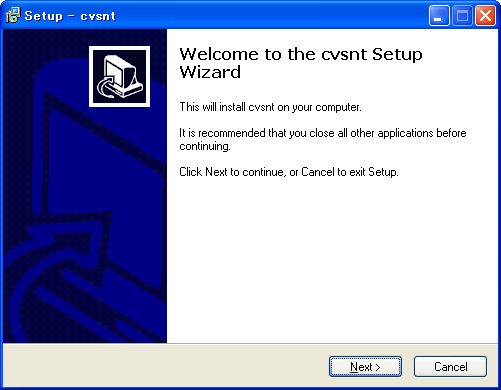
インストールが終了します。
すべてのプログラム>WinCVSにショートカットが作成されます。
CVSNTのインストール
WinCVSはGUIのみですので、これだけではCVSに接続できません。WinCVSに続いてCVSNTをインストールします。まずCVSNTのセットアップファイルを実行します。今回はサーバーに入れたものと同じものを利用しています。
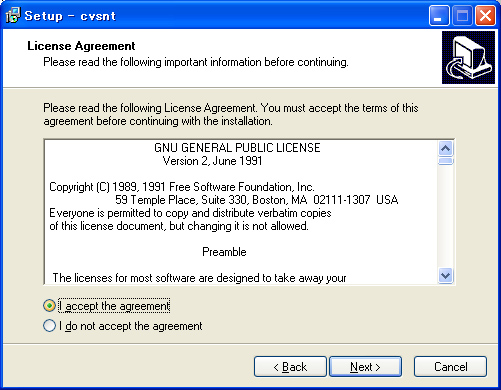
仕様許諾に同意します。
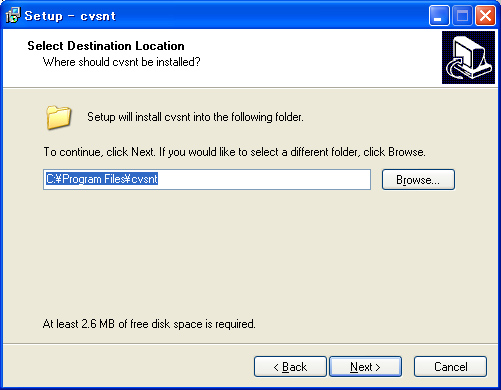
インストール先を決めます。
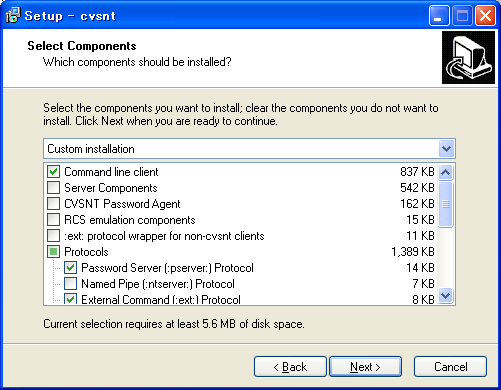
インストールオプションは、コマンドラインクライアントとプロトコルのみです。
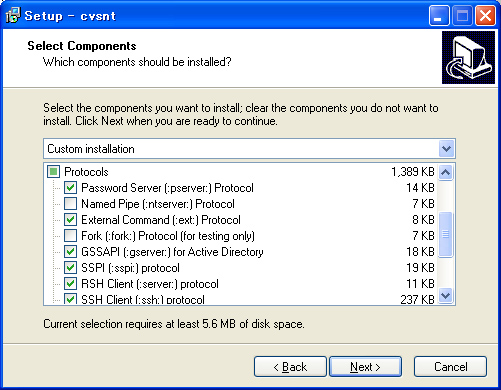
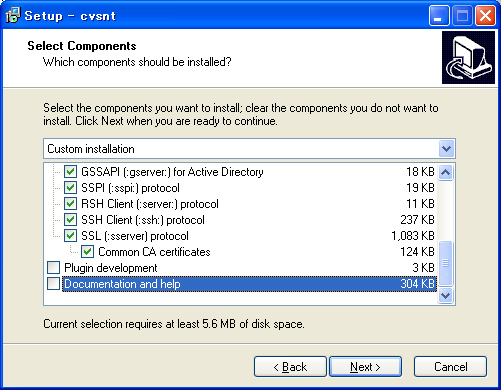
インストールオプションは上図のような感じになります。
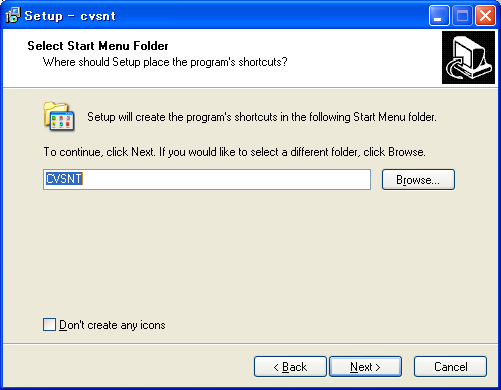
プログラムメニューの設定をします。
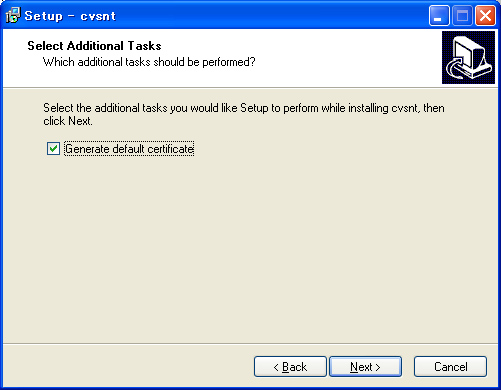
問題が無ければそのまま続けます。
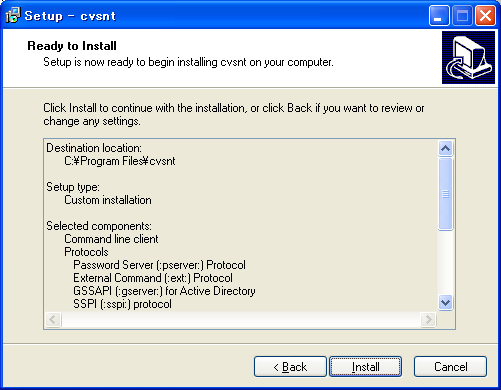
問題が無ければそのままインストールします。
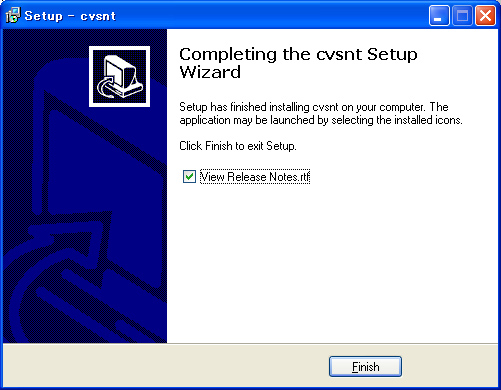
インストールが終了します。
インストールが終了しましたら、C:\Program Files\cvsnt ディレクトリに行きます。このフォルダにあるすべてのファイルを、WinCVSをインストールしたディレクトリのCVSNTディレクトリであるc:\Program Files\WinCVS 1.3\CVSNT へコピーします。
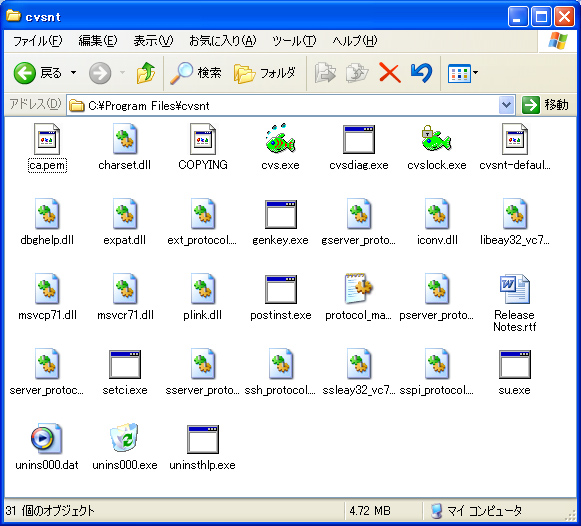
おそらく、WinCVSをインストールしたディレクトリのCVSNTフォルダはこのようになっているはずです。ここに、CVSNTのファイルをコピーします。
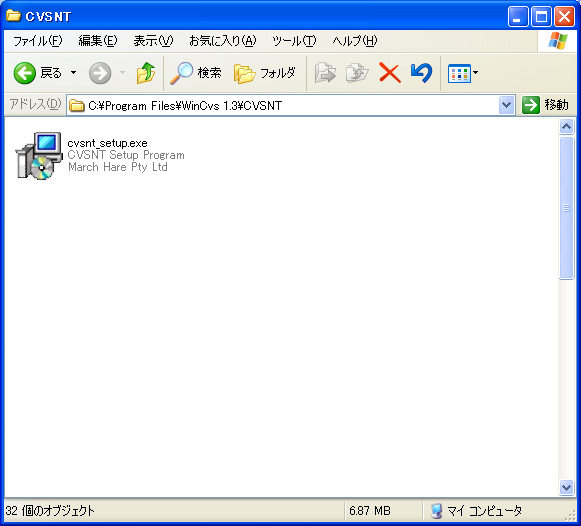
以上でクライアント側のインストールは終了します。WinCVSにコピーしてきた後はCVSNTは必要なくなりますので、アンインストールしても良いでしょう。またSSH経由で接続する場合は、ssh-1.2.14-win32bin.zipやsfsetup-v1.2.zipなどに含まれるSSH.exeをWinCVSのフォルダに展開しておく必要があるでしょう。すべてのインストール作業が終わりましたらC:\program Files\WinCVS 1.3 フォルダをどこかにコピーしておいて次から楽をすることもできるでしょう。
著者
iPentecのメインプログラマー
C#, ASP.NET の開発がメイン、少し前まではDelphiを愛用